Cum să remediați problema ecranului de încărcare infinit Skyrim?

Aflați metode eficiente pentru a rezolva problema frustrantă a ecranului de încărcare infinit Skyrims, asigurând o experiență de joc mai fluidă și neîntreruptă.

Întregul punct al comunicării se învârte în jurul conversației. Dacă ați găzduit sau v-ați alăturat unei întâlniri Zoom de pe smartphone-ul Android, dar nu auziți ce spun participanții, acest lucru încalcă întregul scop al întâlnirii. Pentru a vă ajuta în acest sens, vom enumera nouă (9) soluții de utilizat atunci când sunetul sau sunetul aplicației Zoom nu funcționează pe dispozitivul dvs. Android.
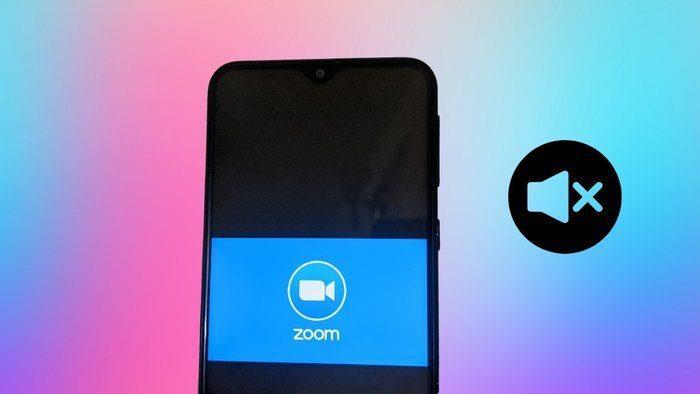
Zoom poate întâmpina probleme de sunet pe dispozitivul Android dacă ați dezactivat din greșeală difuzorul telefonului sau ați dezactivat difuzorul din aplicație. De asemenea, profilul de sunet al telefonului setat la Silențios sau Vibrare poate provoca, de asemenea, modificarea funcționalității audio a aplicației. Acestea sunt cele mai frecvente motive care cauzează perturbarea.
Alteori, doar aplicația Zoom (sau telefonul dvs.) se comportă prost. Acestea fiind spuse, să trecem la soluții.
1. Reporniți telefonul
Repornirea telefonului ar putea ajuta, de asemenea, să remedieze toate erorile potențiale și problemele temporare care ar putea împiedica aplicația Zoom să acceseze setările de sunet și profilurile.
2. Activați difuzorul
Dacă găzduiți o întâlnire Zoom pe dispozitivul dvs. Android, dar nu auziți alți participanți, asigurați-vă că nu ați dezactivat sunetul difuzorului pentru aplicație. În colțul din dreapta sus al ferestrei întâlnirii, verificați dacă nu există un x în dreapta pictogramei difuzorului - aceasta înseamnă că vorbitorul a fost dezactivat pentru acea întâlnire.
Pentru a reactiva difuzorul, atingeți pictograma și acum ar trebui să auziți ceilalți participanți.
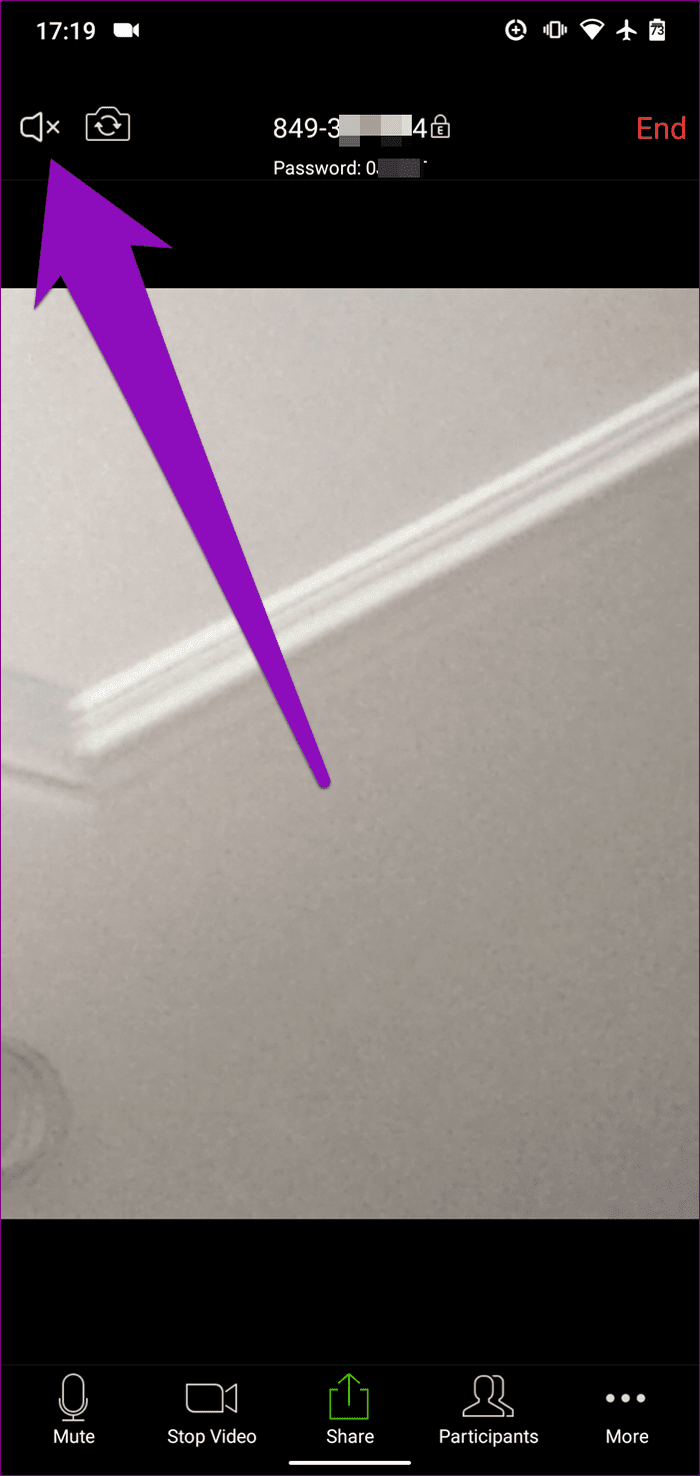
Difuzor zoom este dezactivat
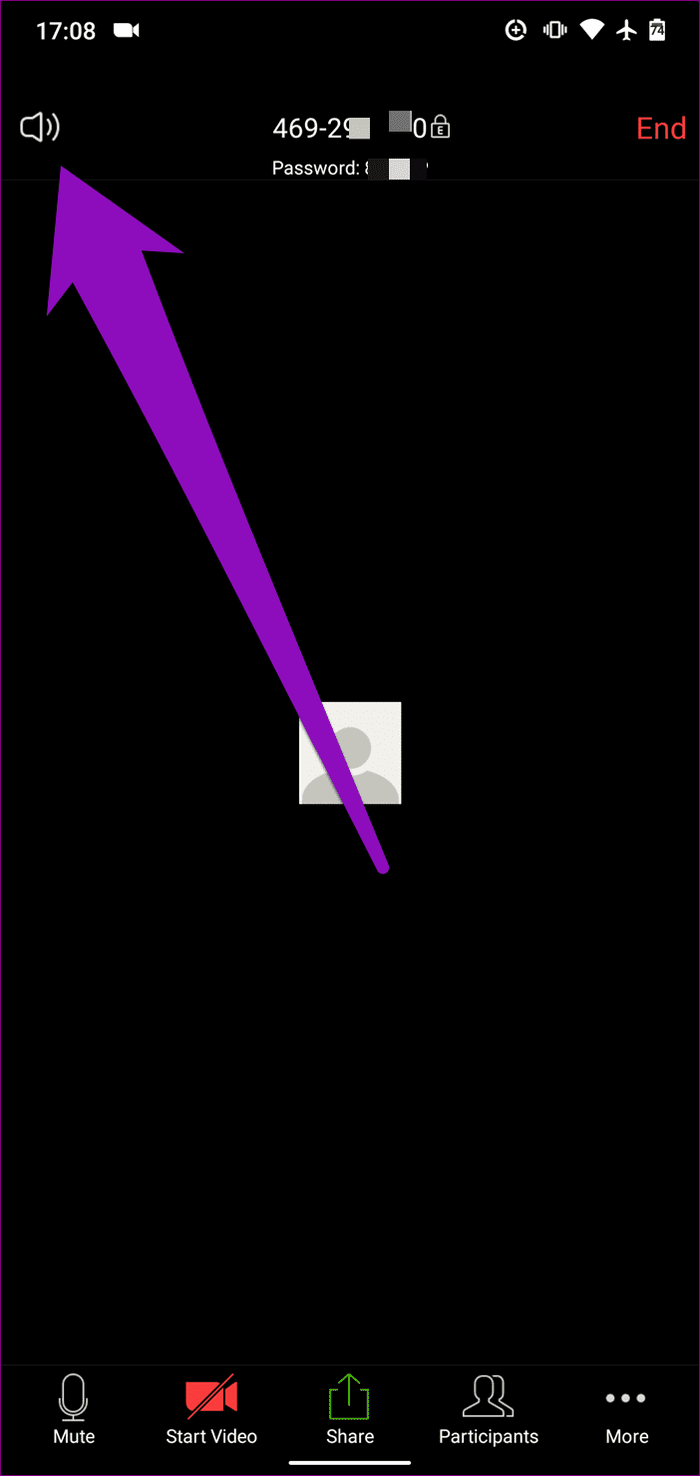
Difuzor zoom activat
3. Verificați volumul dispozitivului
O altă verificare pe care doriți să o efectuați dacă sunetul sau sunetul Zoom nu funcționează atunci când vă aflați într-o întâlnire este să confirmați că dispozitivul dvs. nu este dezactivat. Este posibil ca tu (sau poate altcineva) să fi redus accidental volumul telefonului tău. Dacă acesta este cazul, sunetul Zoom nu va funcționa.
Pentru a remedia acest lucru, atingeți butonul de creștere sau de reducere a volumului de pe telefon pentru a verifica nivelul volumului. Dacă volumul dispozitivului dvs. este la cel mai scăzut nivel/procent, atingeți butonul de creștere a volumului sau mutați glisorul în sus pentru a crește volumul.
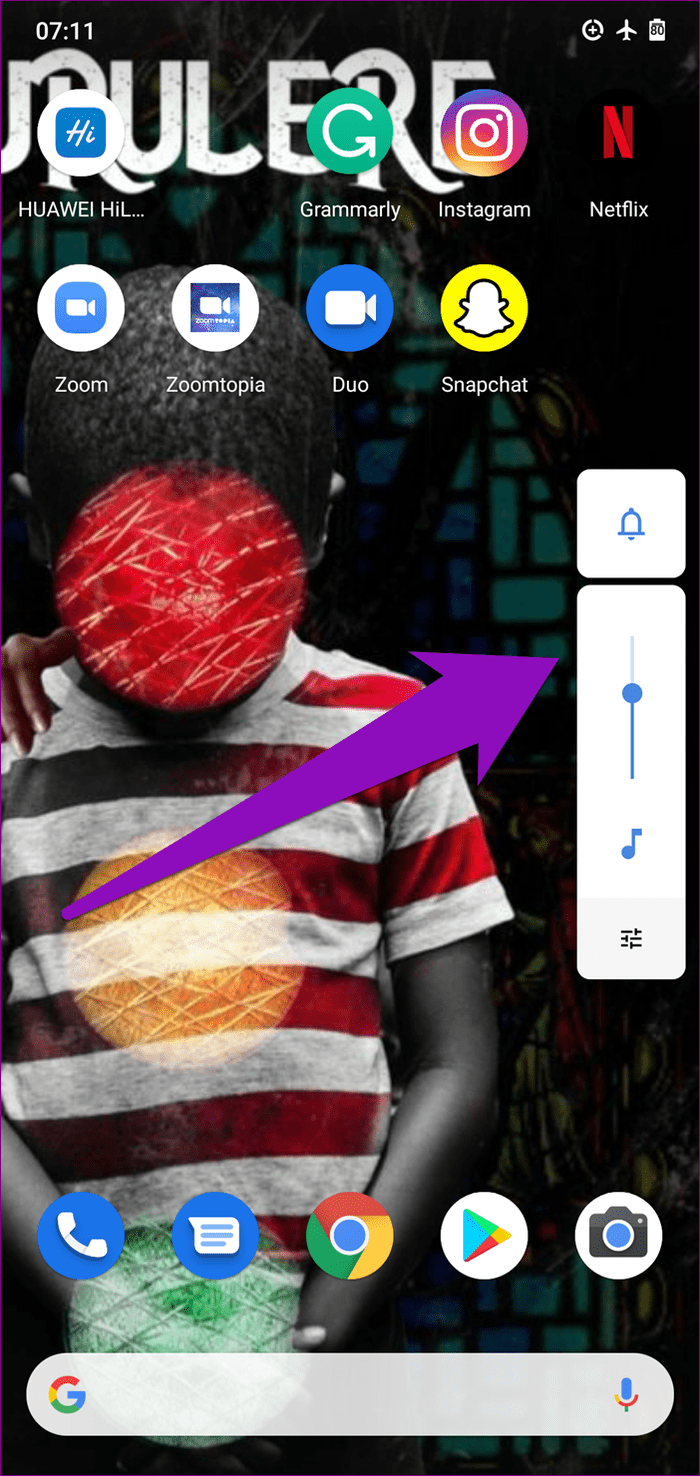
4. Verificați volumul în apel
Dacă mărirea sau activarea sunetului telefonului dvs. nu face ca sunetul sau sunetul Zoom să funcționeze din nou, următorul lucru pe care doriți să îl verificați este volumul în apeluri al dispozitivului. Acesta este diferit de controlul obișnuit al volumului Android la nivelul întregului sistem. Dacă nu puteți auzi pe nimeni sau nimic în timpul unei întâlniri Zoom - în special o întâlnire cu apelare - verificați dacă volumul apelurilor telefonului dvs. nu este scăzut sau dezactivat. Iată cum.
Pasul 1: Lansați meniul Setări Android.
Pasul 2: Selectați Sunet.
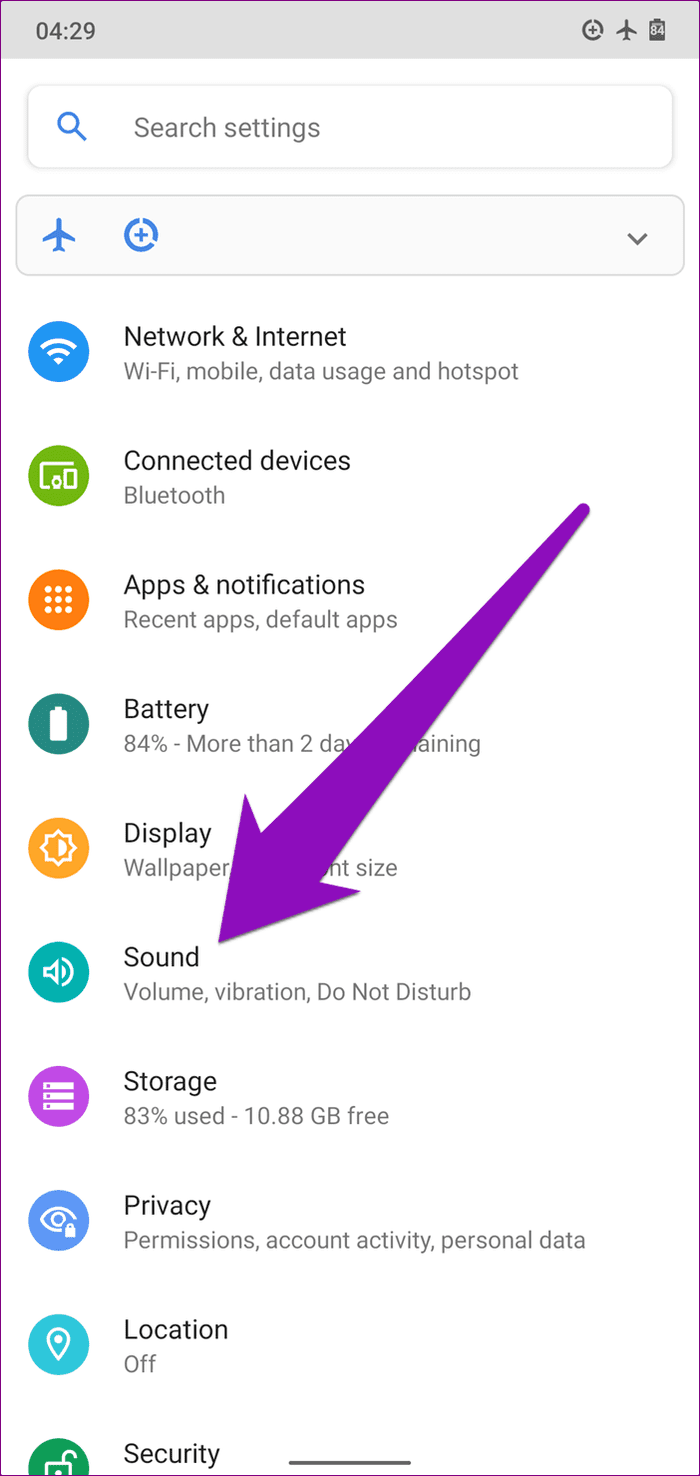
Pasul 3: Verificați secțiunea Volum apel. Dacă este scăzut sau dezactivat, deplasați glisorul spre dreapta pentru a crește volumul apelurilor telefonului.
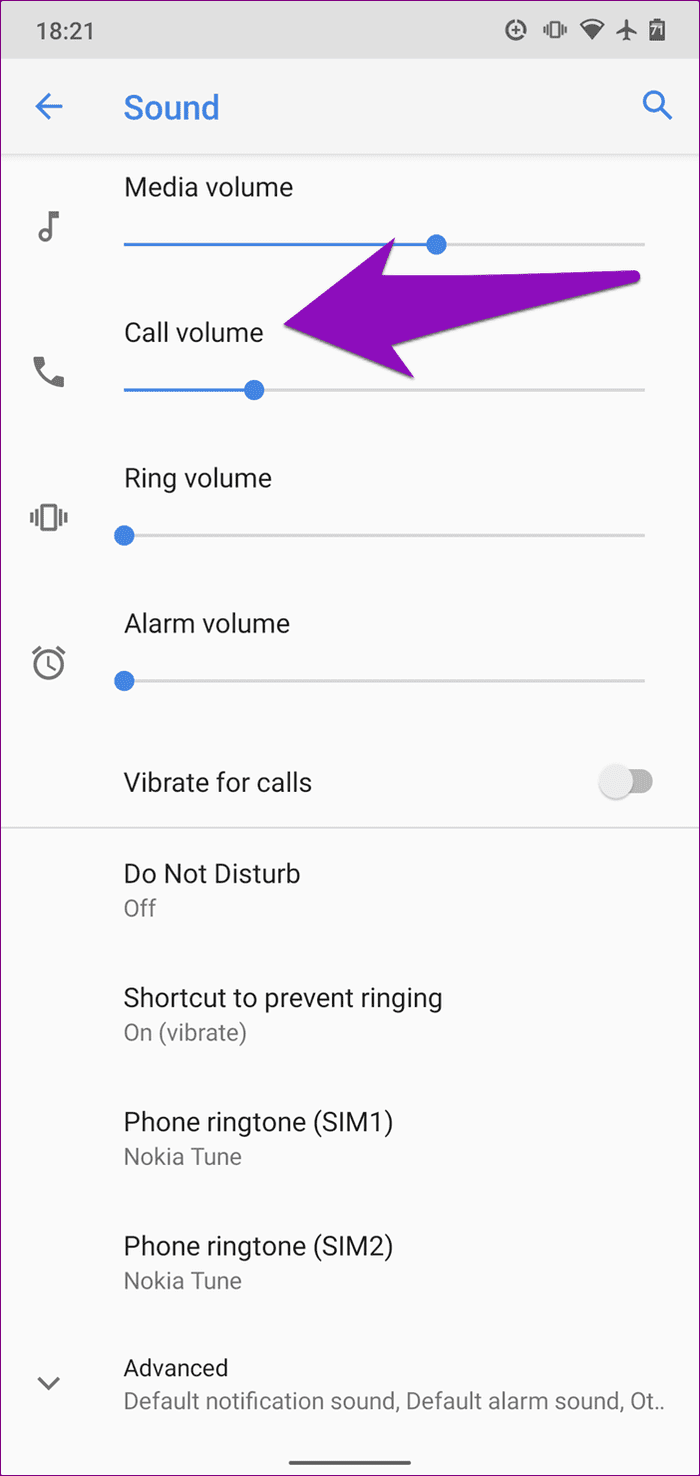
Acum reveniți la apelul dvs. Zoom și verificați dacă puteți auzi sunetul altor participanți. Dacă sunetul aplicației tot nu funcționează, treceți la următoarea soluție.
5. Schimbați profilul de sunet
Pentru dispozitivele cu probleme audio sau audio Zoom, compania vă recomandă să verificați și să vă schimbați profilul de sunet/audio. Dacă aveți dispozitivul în modul Vibrare, Silențios sau Nu deranjați, de exemplu, ar putea afecta sunetul Zoom, chiar dacă difuzorul este pornit în aplicație.
Pentru a schimba profilul de sunet pe smartphone-ul Android, urmați pașii de mai jos.
Pasul 1: Atingeți butonul de creștere sau de reducere a volumului pentru a deschide glisorul de control al volumului.
Pasul 2: Atingeți pictograma Silențios (un clopoțel încrucișat) sau pictograma Vibrare (un telefon cu două linii pe părțile laterale) din partea de sus a glisorului de volum pentru a schimba profilul de sunet la Sunet (o pictogramă obișnuită a soneriei).
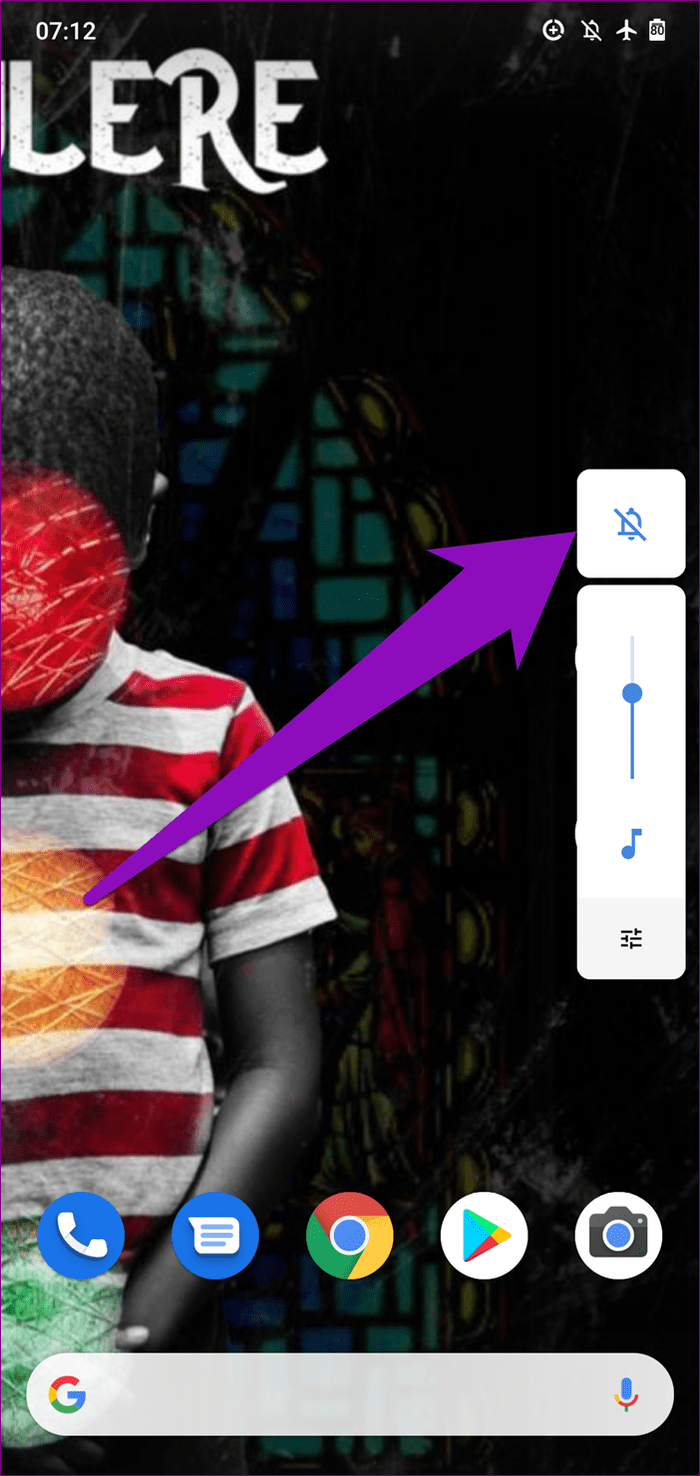
Profil de sunet: Silențios. Atinge pictograma pentru a schimba.
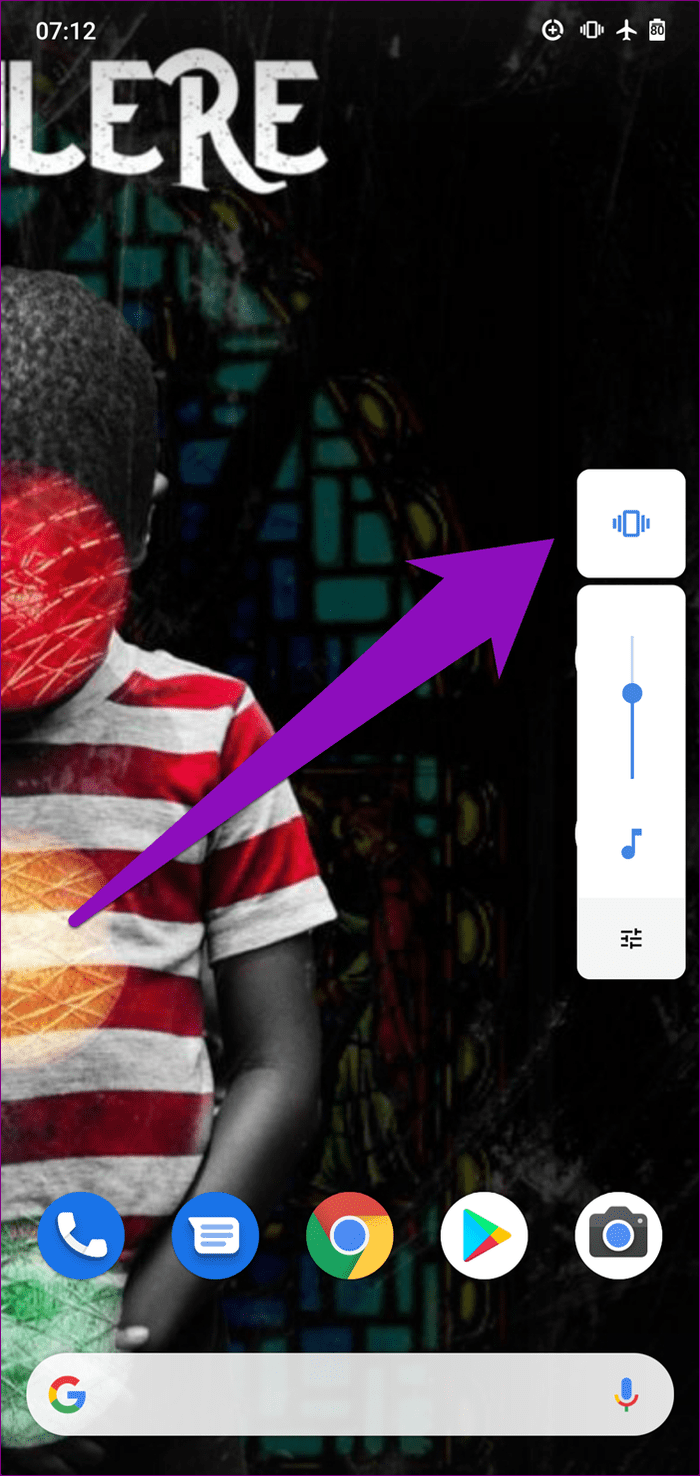
Profil de sunet: Vibrare. Atinge pictograma pentru a schimba.
Cu profilul de sunet al telefonului setat să sune, verificați dacă funcția audio/sunet Zoom funcționează acum.
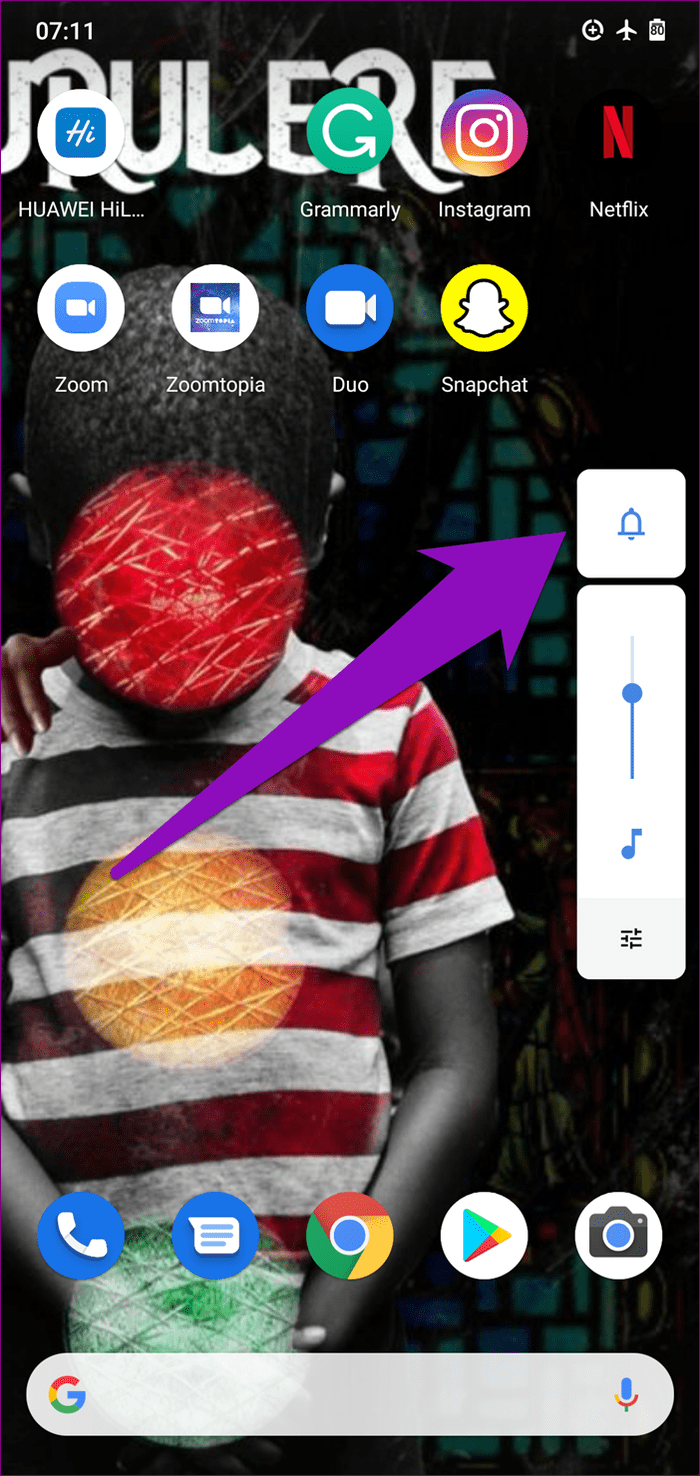
Profil de sunet: Ring.
6. Utilizați dispozitiv audio alternativ
Încercați să vă conectați telefonul la o căști (cu fir sau fără fir) și verificați dacă audio Zoom funcționează. Dacă se întâmplă, deconectați căștile de la dispozitiv și încercați din nou să utilizați Zoom prin difuzorul telefonului. Dacă difuzorul sau căștile nu pot scoate niciun sunet, treceți la următoarea soluție.
7. Aplicația Force Stop
Când aveți probleme cu sunetul/sunetul în aplicația Zoom de pe dispozitivul dvs. Android, este posibil ca aplicația Zoom să funcționeze defectuos, să nu mai răspundă la anumite comenzi sau să fie blocată. Oprirea forțată a aplicației și repornirea acesteia ar putea ajuta la restabilirea ei la normal. Lansați meniul Setări al telefonului și navigați la Aplicații și notificări > Vedeți toate aplicațiile > Zoom și atingeți pictograma Oprire forțată. Faceți clic pe pictograma Deschidere după aceea pentru a relansa aplicația.
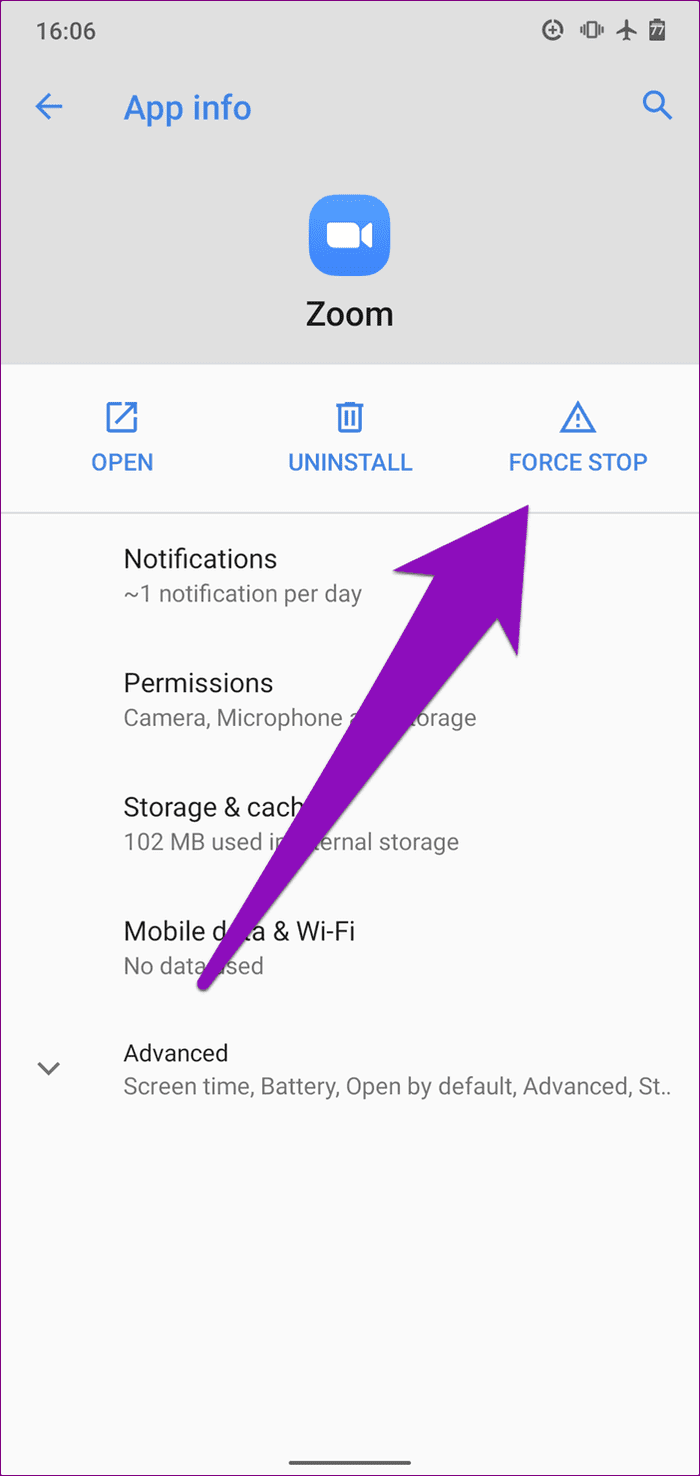
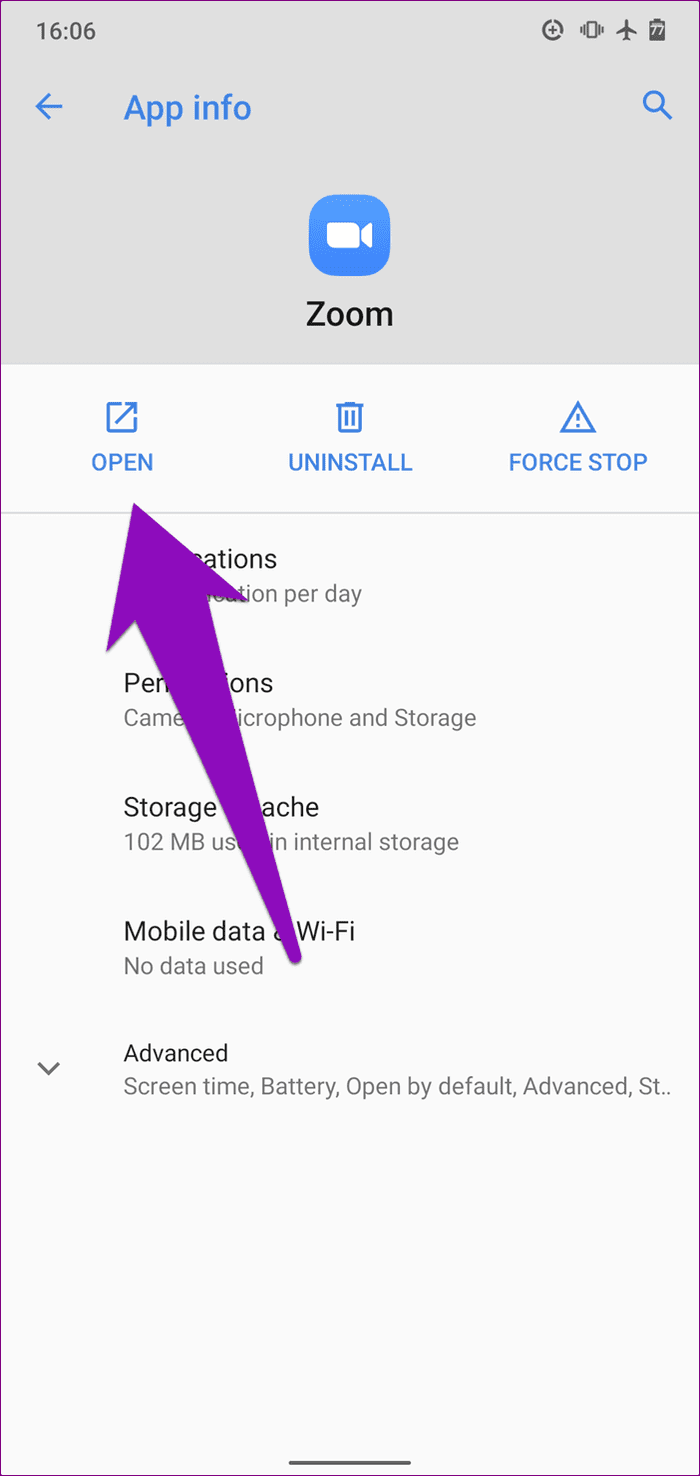
Dacă aplicația încă are probleme de sunet după ce ați făcut asta, continuați să ștergeți memoria cache. Vezi metoda #6 de mai jos.
8. Goliți memoria cache a aplicației
Acest lucru vă poate ajuta, de asemenea, să remediați orice probleme pe care le-ar putea întâmpina aplicația dvs. Zoom . Pentru a face acest lucru pe telefonul dvs. Android, lansați meniul Setări și accesați Aplicații și notificări > Vedeți toate aplicațiile > Zoom > Stocare și cache și atingeți pictograma Ștergere cache.
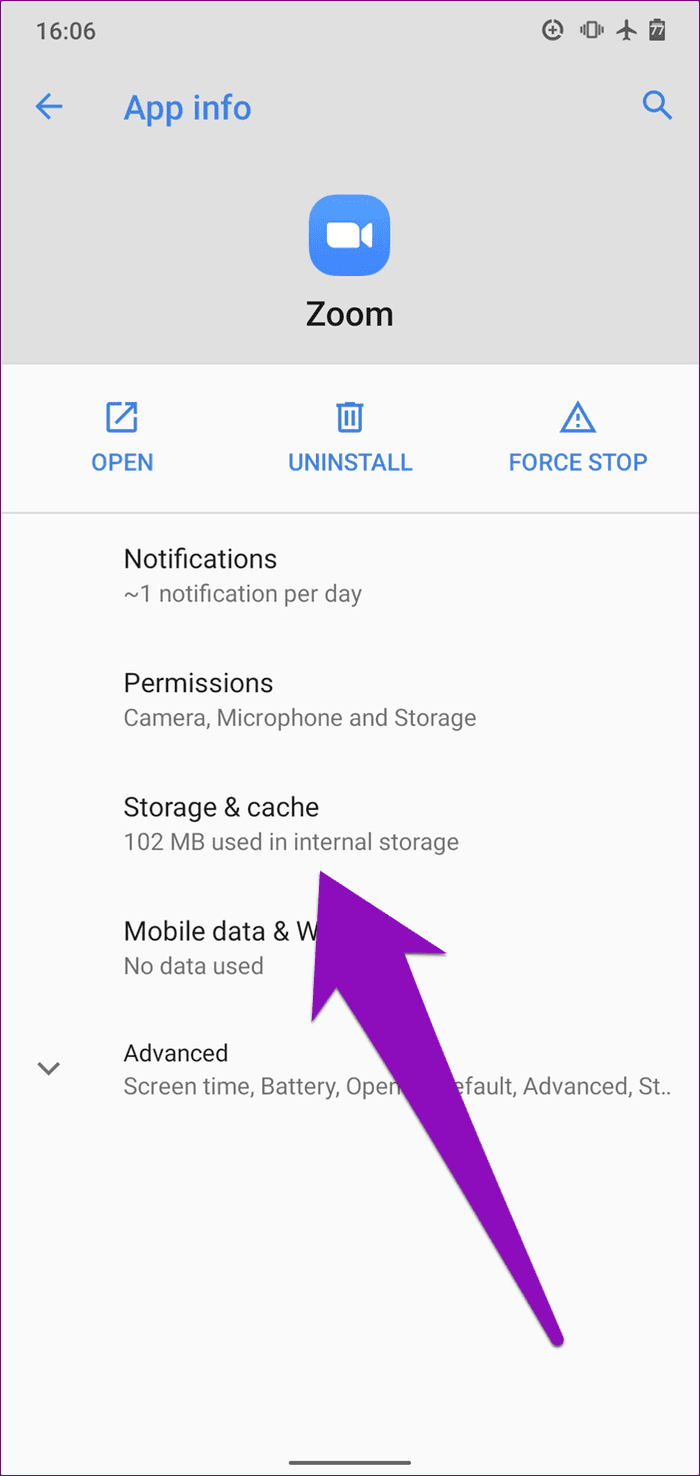
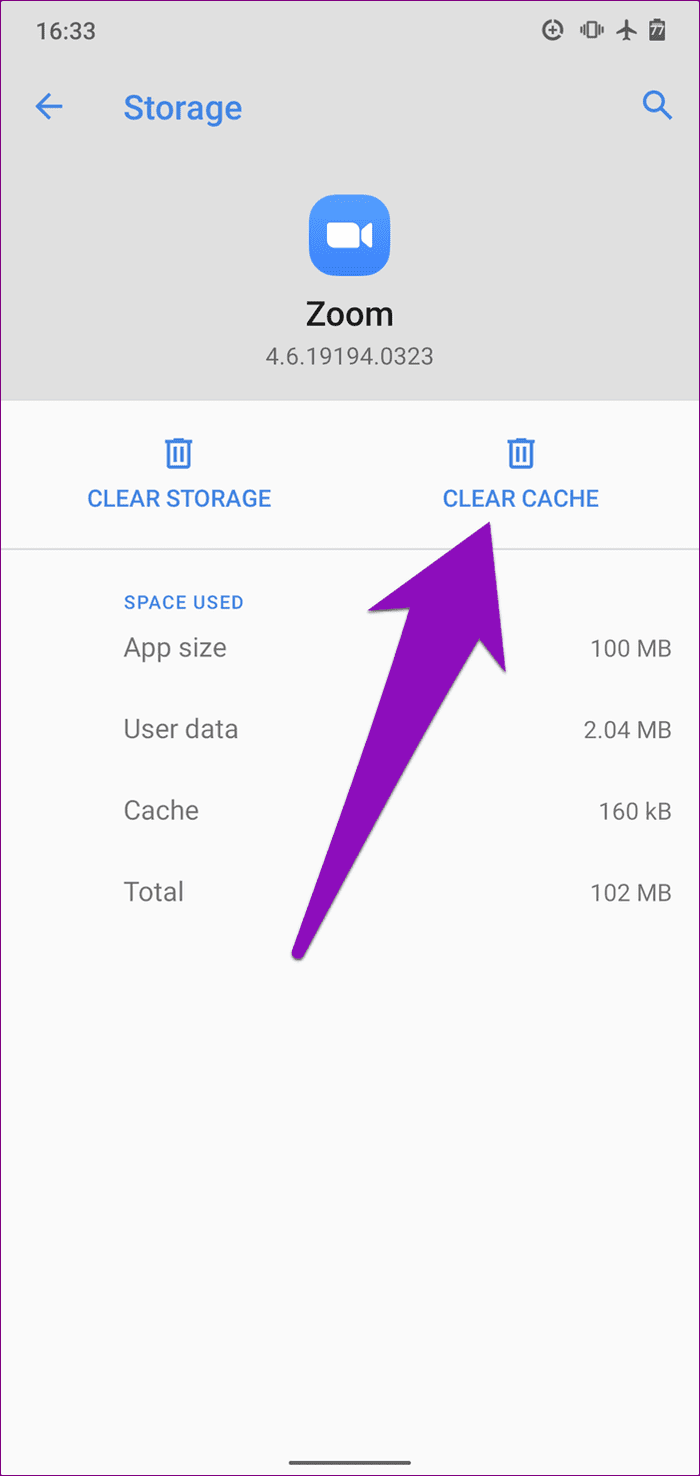
Lansați Zoom după ce ați făcut asta și verificați dacă difuzorul funcționează acum cu aplicația. Dacă problema persistă, încercați următoarea remediere de mai jos.
9. Actualizați Zoom
Un alt lucru pe care doriți să îl faceți atunci când anumite funcții Zoom nu funcționează corect este să vă asigurați că aveți cea mai recentă versiune a aplicației pe dispozitiv. Problema de sunet pe care o întâmpinați s-ar putea datora unei erori prezente în versiunea aplicației pe care o rulați. Lansați Magazinul Play pe telefon, căutați Zoom și atingeți butonul Actualizare.
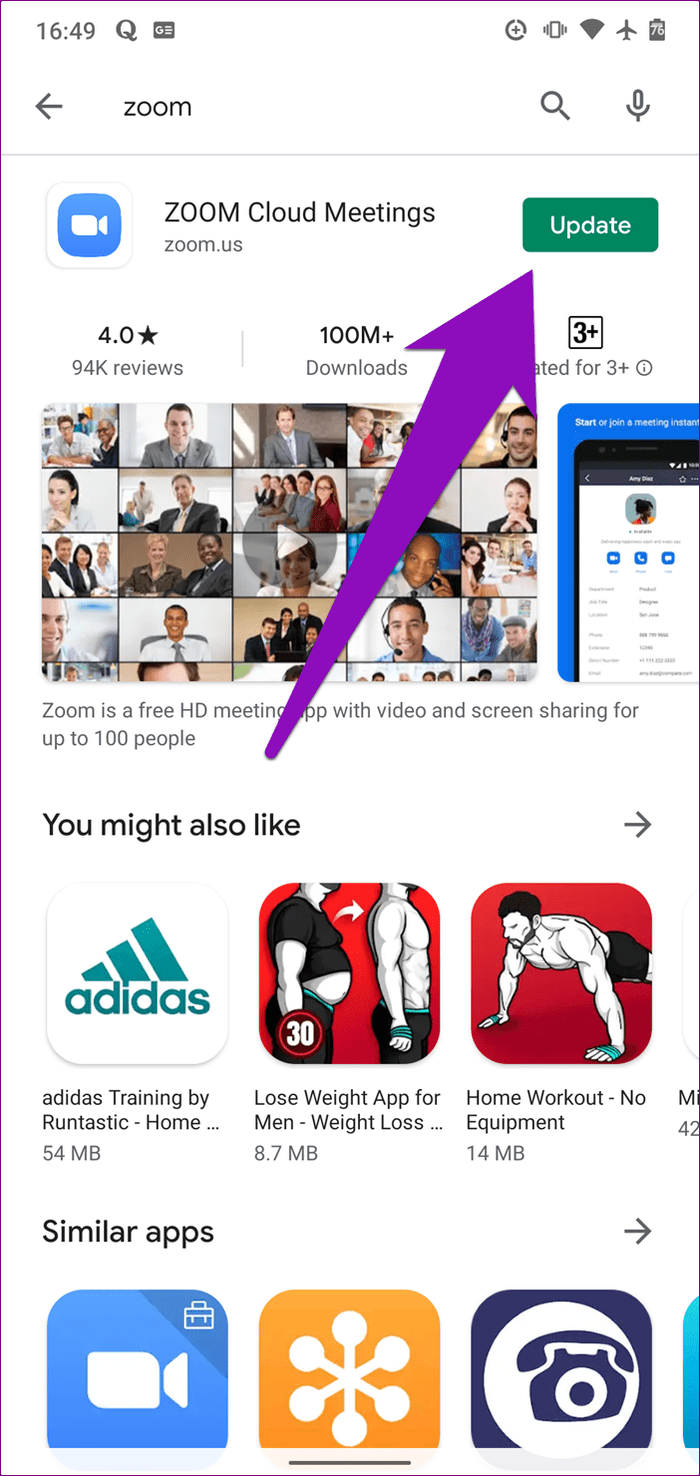
Dați difuzoarele
După cum am menționat mai devreme, mai mulți factori ar putea cauza probleme de sunet și audio în aplicația Zoom Android. Oriunde provine problema, metodele de depanare enumerate mai sus ar trebui să vă ajute să puneți lucrurile înapoi în ordine. Și dacă tot nu puteți comunica într-o întâlnire Zoom, poate pentru că alți participanți nu vă pot auzi, am enumerat și alte remedieri de depanare audio Zoom .
Următorul: Zoom este un instrument puternic și are sens să înveți cum să-l folosești la maximum dacă ai nevoie de el pentru muncă. Ghidul nostru suprem vă va ajuta în acest sens.
Aflați metode eficiente pentru a rezolva problema frustrantă a ecranului de încărcare infinit Skyrims, asigurând o experiență de joc mai fluidă și neîntreruptă.
Nu pot lucra brusc cu ecranul meu tactil pentru reclamație HID. Nu știu ce mi-a lovit computerul. Dacă ești tu, iată câteva remedieri.
Citiți acest ghid complet pentru a afla despre modalități utile de a înregistra seminarii web live pe computer. Am împărtășit cel mai bun software de înregistrare a webinarului și instrumente de înregistrare a ecranului superior și de captură video pentru Windows 10, 8, 7.
Ați făcut clic accidental pe butonul de încredere din fereastra pop-up care apare după conectarea iPhone-ului la un computer? Doriți să nu aveți încredere în acel computer? Apoi, parcurgeți articolul pentru a afla cum să nu aveți încredere în computerele pe care le-ați conectat anterior la iPhone.
Vrei să știi cum poți reda în flux Aquaman chiar dacă nu este disponibil în țara ta pentru streaming? Citiți mai departe și până la sfârșitul postării, vă veți putea bucura de Aquaman.
Aflați cum să salvați cu ușurință o pagină web ca PDF și să descoperiți diverse metode și instrumente pentru conversia conținutului web în fișiere PDF portabile pentru acces offline și partajare.
Adăugați note la documentele dvs. PDF - Acest ghid cuprinzător vă va ajuta să adăugați note la un document PDF cu diferite metode.
Acest blog va ajuta utilizatorii să descarce, să instaleze și să actualizeze driverul Logitech G510 pentru a se asigura că pot utiliza pe deplin funcțiile acestei tastaturi Logitech.
Explorați pașii de depanare și metodele dovedite pentru a rezolva problemele întârziate în Rainbow Six Siege, asigurând o experiență de joc mai fluidă și mai plăcută
Acest blog îi va ajuta pe jucători să schimbe regiuni în League of Legends și să joace din diferite regiuni de pe tot globul.








